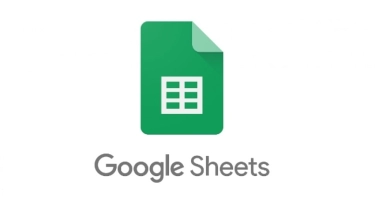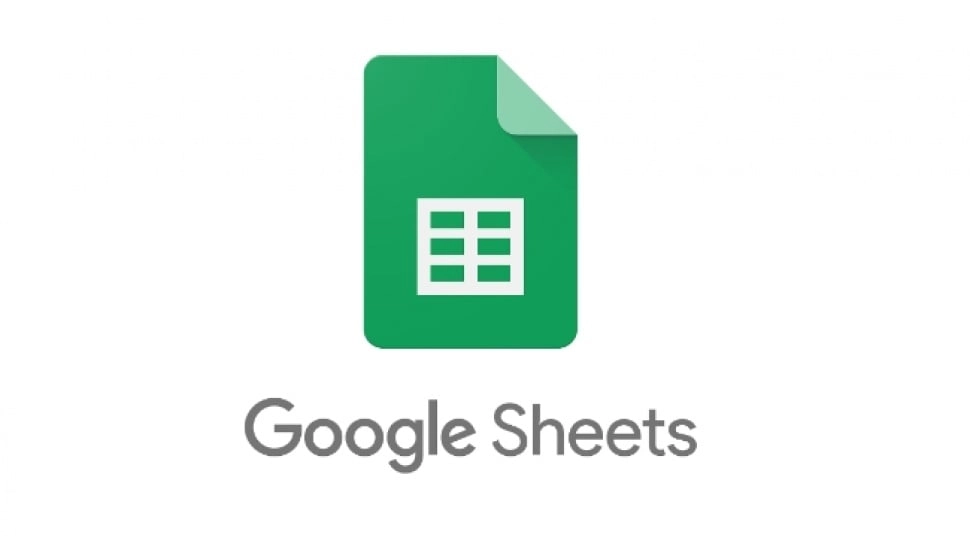
Kerja Kelompok Makin Asyik, Ini Cara Edit Google Sheets Bareng-bareng
Pusing ngerjain tugas bareng temen karena ribet mengedit file? Tenang, Google Sheets punya solusinya! Ada cara kolaborasi edit Google Sheets dengan mudah. Ikuti tutorial Google Sheets ini.
Google Sheets adalah aplikasi spreadsheet online yang memungkinkan kamu untuk bekerja sama dengan mudah. Hal ini memungkinkan karena Google Sheets menggunakan teknologi cloud yang diakses dengan web browser.
Gak perlu ribet kirim file bolak-balik, kamu bisa langsung edit bareng teman-temanmu secara real-time. Cocok untuk kerja kelompok atau kolaborasi edit Google Sheets bersamaan.
Gimana caranya?
Berikut ini cara edit Google Sheets bersama-sama:
- Buka Google Sheets di https://docs.google.com/spreadsheets/u/0/.
- Login dengan akun Google kamu.
- Buka file Google Sheets yang ingin kamu bagikan.
- Klik tombol "Bagikan" di bagian kanan atas.
- Di bagian "Akses umum", pilih "Siapa saja yang memiliki link".
- Di bagian "Viewer", pilih "Editor".
- Klik "Salin link" dan bagikan link tersebut kepada teman-temanmu.
Selain cara di atas, ada juga metode untuk membatasi siapa saja teman yang bisa mengedit file bersamaan di Google Sheets dengan mudah. Ikuti langkah-langkah ini:
- Buka Google Sheets di https://docs.google.com/spreadsheets/u/0/.
- Login dengan akun Google kamu.
- Buka file Google Sheets yang ingin kamu bagikan.
- Klik tombol "Bagikan" di bagian kanan atas.
- Di bagian "Akses umum", masukkan email teman yang hendak diberi akses.
- Pada akun teman yang sudah dimasukkan, pilih sebagai "Editor".
- Klik "Salin link" dan bagikan link tersebut kepada teman-temanmu.
Dengan Google Sheet, kolaborasi dan berbagi informasi menjadi lebih mudah. Manfaatkan fitur-fitur yang dimiliki oleh aplikasi ini untuk memenuhi kebutuhan. Seperti kerja kelompok hingga kolaborasi.
Itulah bagaimana cara edit Google Sheets secara bersama-sama. Semoga tutorial Google Sheets di atas bermanfaat.
Tag: #kerja #kelompok #makin #asyik #cara #edit #google #sheets #bareng #bareng